
Índice:
- Autor Lynn Donovan [email protected].
- Public 2023-12-15 23:52.
- Última modificação 2025-01-22 17:37.
Só preciso abrir Power Point e escrever = Lorem (N) onde N é o número de parágrafos que você deseja adicionar automaticamente ao slide como um espaço reservado para conteúdo. Finalmente, quando você pressiona a tecla Enter, os novos parágrafos com Lorem Ipsum o texto será adicionado aos seus slides.
Considerando isso, como insiro um texto fictício no PowerPoint?
Inserir texto fictício no PowerPoint 2010 para Windows
- Clique em qualquer lugar em seu contêiner de texto, conforme mostrado na Figura 1.
- Figura 1: Um marcador de posição de texto com um ponto de inserção.
- Depois disso, digite "= rand ()" sem as aspas, conforme mostrado na Figura 2, e pressione a tecla Enter.
- Figura 2: Digite o seu pressionamento de tecla secreto.
Também se pode perguntar: como você adiciona filler ao texto? Inserir texto fictício no Microsoft Word Basta iniciar um novo parágrafo no Word, digite = lorem () e pressione Enter. Por exemplo, = lorem (2, 5) criará 2 parágrafos de Lorem Ipsum texto e se estenderá por 5 linhas (ou sentenças). Os parâmetros são opcionais.
Posteriormente, também se pode perguntar, como faço para digitar Lorem Ipsum?
Inserir texto de espaço reservado Lorem Ispum
- Digite = lorem () em seu documento onde deseja que o texto fictício seja colocado.
- Pressione Enter para inserir o texto.
- = rand () insere parágrafos com texto aleatório das páginas de suporte da Microsoft.
- = rand.old () insere um texto que repete "A rápida raposa marrom salta sobre o cão preguiçoso"
Como faço para inserir Lorem Ipsum no Indesign?
E é bastante fácil de fazer: basta colocar o cursor em um quadro de texto (ou selecioná-lo com a ferramenta Seleção) e escolher Tipo> Preencher com texto de espaço reservado. Por padrão, você obtém o latim embaralhado Lorem ipsum texto, ao qual você pode aplicar estilos.
Recomendado:
Como faço para inserir um estilo de tabela no InDesign?

Crie estilos de tabela no InDesign CS5 Faça uma tabela com a aparência que você deseja. Selecione a mesa. Escolha Janela → Tipo e tabelas → Estilos de tabela. Mantenha pressionada a tecla Alt (Windows) ou Option (Mac) e clique no botão Criar novo estilo na parte inferior do painel Estilos de tabela. Nomeie o estilo e clique em OK
Como faço para inserir uma tabela no Entity Framework?

VÍDEO Então, como faço para adicionar uma nova tabela no Entity Framework? Você pode adicionar isto tabela para um projeto ASP.NET MVC seguindo estas etapas: Clique com o botão direito na pasta App_Data na janela do Solution Explorer e selecione a opção de menu Adicionar , Novo Item.
Como faço para inserir um PIN na Samsung?
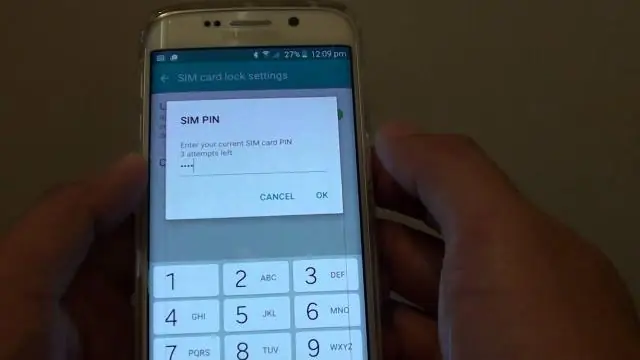
Como colocar um alfinete no Google Maps Mobile (Android) Abra o aplicativo Google Maps. Pesquise um endereço ou role pelo mapa até encontrar o local desejado. Mantenha a tela pressionada para inserir um alfinete. O endereço ou local aparecerá na parte inferior da tela
Como faço para inserir um ícone em um documento do Word 2010?

Na guia Inserir, clique no botão Objeto próximo à extremidade direita. Na caixa de diálogo que é aberta, clique na aba Criar do arquivo. Clique no botão Procurar e localize o arquivo de documento a inserir. Marque a caixa para Exibir como ícone e clique em OK
Como faço para inserir uma nota de rodapé no tutorial do Word?

Inserir notas de rodapé e notas de fim Clique onde deseja fazer referência à nota de rodapé ou nota de fim. Na guia Referências, selecione Inserir nota de rodapé ou Inserir nota final. Digite o que deseja na nota de rodapé ou nota final. Volte ao seu lugar no documento clicando duas vezes no número ou símbolo no início da nota
